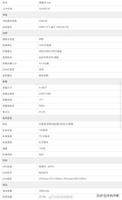7项智能调整,使Android 11更加高效

Google的Android 11" title="Android 11">Android 11更新目前正在推出,但并非有关该软件的所有内容都已全面优化。
它在这里!
到目前为止,您可能已经听说了很多有关Android 11最重要的功能,甚至隐藏的宝石。如果不是这样的话,那么很高兴,这句话的第一部分包含的巧妙链接将使您立即陷入困境。
为什么?
因此,请考虑一下这是您充分利用Android 11并使您新升级的手机尽可能高效的路线图-无论是企业用途,个人用途还是其他不起眼的电子伴侣都可以为您服务。
Android 11调整编号
我最喜欢的Android 11功能之一,是我很久以来一直希望看到的东西,它是新的本机“通知历史记录”部分。
[通过JR的Android Intelligence电子报,每个星期五在您的收件箱中获取更多Googley提示。 独家优惠等待中!]
有一个问题:由于某种原因,默认情况下不会自动启用Android 11的“通知历史记录”选项。
值得庆幸的是,这个小小的问题很难纠正:只需打开系统设置的“应用程序和通知”部分,点击“通知”,然后点击“通知历史记录”。 (如果您使用的手机的设置显示方式有所不同,以及本故事中的此说明或任何后续说明,请尝试搜索您的设置区域。这样可以将您带到同一地方。)
翻转那个坏男孩,就这样:每当您至少有一个待处理的通知时,您将在通知面板的左下角看到一个新的“历史记录”选项。
点按它,您将面对面地获得过去24小时内收到的每条通知的完整列表。
奇怪的是,当您没有活动的通知时,该选项不会显示-如果您问我,这似乎有点疏忽-但不要担心,因为您可以始终通过访问相同的“通知历史记录”来实现
说到通知...
Android 11在通知面板中添加了一个新的特定于对话的部分,其中一部分包括新的优先级对话设置,您可以将其应用于向您发送消息的特定人员或有袋动物。
将某人标记为优先生物后,他们的消息将始终显示在您的对话部分中的所有其他消息之上。 他们的个人资料照片也会在您的状态栏中显示为自己的单独图标。 您将能够在其消息通知中点击一个新图标,以将整个线程弹出到其自己的浮动窗口中。 届时,该线程将出现在您正在执行的其他操作之上,并且可以折叠为一个小的圆形图标,以方便进行访问。
顺便说一句,这不仅限于Google自己的Messages应用程序发送的消息。 它可与任何经过正确编码以支持它的消息传递应用程序一起使用。
因此,请仔细考虑您的哪个同事和/或敌人应该享有优先地位-老板,重要客户,雪貂或任何情况-并开始相应地标记他们。 只需按住该联系人的下一个通知,然后点击“优先级”选项并选择“应用”即可。
剩下的就是坐下来,放松并享受新增加的消息传递效率。
Android 11调整编号 3:改进新的媒体播放器
此最新的Android更新消除了过去使用Android版本的众多基于通知的媒体播放器,而是为您提供了一个简化的媒体播放器,用于播放手机中播放的所有音频和视频。 无论视线和/或声音来自什么应用程序,您都将在“快速设置”顶部的同一固定播放器中看到控件-如果您最近有多个应用程序在播放媒体,则可以在两个 在该区域向左或向右滑动。
它很方便-但默认情况下,玩家倾向于无限期地停留并保持其欢迎状态。
我不认识你,但是那种持续的混乱使我发疯。
终于,Google在Android中添加了本机屏幕录像机。 (万岁!)但是当您第一次获得Android 11升级时,您可能甚至永远也不会意识到它已经存在。 (Awww。)
可是等等!
向下滚动直到您进入阵容的无效区域。 看到那只害羞的小猴子藏在那里吗?
触摸并按住手指,然后将其向上拖动到“快速设置”面板的活动区域,然后,您会看到吗?
在那里,准备轻按。
Android 11引入了一次批准应用程序仅一次访问您的位置,摄像头或麦克风的功能。
但是这里有个要点:到Android 11升级时,您可能已经授予大量应用程序完整的访问权限,可以无限制地访问设备的相同区域-因为一次性使用选项在您使用时就已存在
这并不难:只需进入系统设置的“隐私”部分,点击“权限管理器”,然后仔细查看“位置”,“相机”和“麦克风”区域。
Android 11会始终提示您对位置,摄像头或麦克风访问提出的任何新权限请求进行即时决策,但是对已授予权限的初始审核由您决定。
Android 11调整编号 6:优化新的电源菜单
按下并按住Android 11中的手机电源按钮,将弹出一个全新的智能设备控件菜单-从家庭办公室中连接互联网的灯和恒温器,到您在家中每天检查的摄像头,应有尽有。
因此,按住电源按钮一秒钟,然后查看那里发生了什么。 如果看到要删除的任何图块,或者想要添加的任何缺失的图块,请点击屏幕右上角的三点菜单图标,然后选择“添加控件”或“编辑控件”。
而且,如果您发现该屏幕上存在与Google Pay相连的信用卡过大,这是令人讨厌的空间浪费-如果您问我,通常是这样,除非您保持将多张信用卡连接到该系统,并且需要 定期翻阅em —进入系统设置的“系统”部分,点击“手势”,然后点击“电源菜单”,再点击“卡片和通行证”,然后将屏幕上的切换开关转到关闭位置。
嗯-好多了,您不会说吗?
最后但并非最不重要的一点是微妙的调整,但重要的调整。 大家知道,Android 10为我们带来了一个用于激活系统范围内黑暗模式的新开关。 这是一个不错的选择,尤其是当您在昏暗的环境(例如昏暗的办公室或空的动物园环境)中凝视屏幕时。 但是,除非您真的真的喜欢在白天和黑夜的所有时间都激活一个黑暗的图案,否则它需要您记住根据需要翻转和关闭该事物–如果您的大脑像我的大脑,那可能就是您无法做到的 多做比不多。
好吧,Android 11通过一个受欢迎的新暗模式计划选项解决了一些疏忽。 只需跳入系统设置的“显示”部分,点击“黑暗主题”,然后点击“计划”。 看看我们这里有什么...
您可以将系统黑暗模式设置为在日落和日出时自动打开和关闭,也可以选择基于时间的特定时间表来激活和停用它。
如果您真的想让手机针对您的眼睛进行优化,请接下来访问设置相同区域的“夜灯”部分,并将其设置为遵循相同的时间表。 这样一来,您的显示器在傍晚时分就会变成有色和变暗的状态,而在白天,它又会变回明亮,明亮的主题,而无需任何持续的思考或采取任何行动。
以最小的努力获得最大的效率-没有比这更好的了。
以上是 7项智能调整,使Android 11更加高效 的全部内容, 来源链接: utcz.com/wiki/669872.html